设备管理器关闭主要IDE通道和次要IDE通道的方法
人气:0
关闭空闲的IDE通道,以节约开机时间而达到系统优化的地步,那么如何关闭IDE通道呢。
关闭IDE通道方法:
关闭IDE通道,就必须先打开设备管理器,在设备管理器中找到相关的主要IDE通道和次要的IDE通道,关闭这些通道即可达到系统优化。
打开设备管理器之后,单击“IDE ATA/APAPI 控制器”前面的小+号,即可打开此节点下面的栏目。找到需要设置的那个上面双击即可打开该通道的属性窗口。
参考资料:电脑设备管理器在哪,如何打开设备管理器
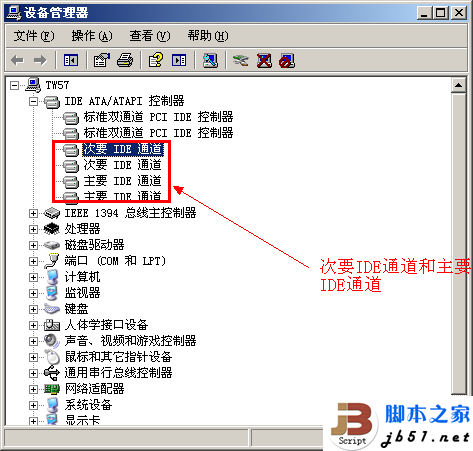 (图1-1设备管理器中的IDE ATA/ATAPI控制器)
(图1-1设备管理器中的IDE ATA/ATAPI控制器)
打开次要 IDE 通道 属性之后,选择“高级设置”选项卡,把设备0的设备类型设置成“无”,然后设备1的设备类型也设置成“无”。设置完确定即可。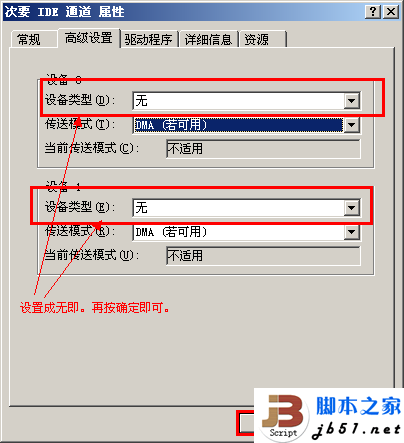 (图1-2图解次要IDE通道高级设置)
(图1-2图解次要IDE通道高级设置)
如下图所示,主要IDE通道属性的高级设置里,设备0的设备类型设置也设置成无,有的设备是无法设置的,如下图设备1所示这样,是无法设置的,无法设置的话,就不用管他了,能设置的都设置成无,然后即可。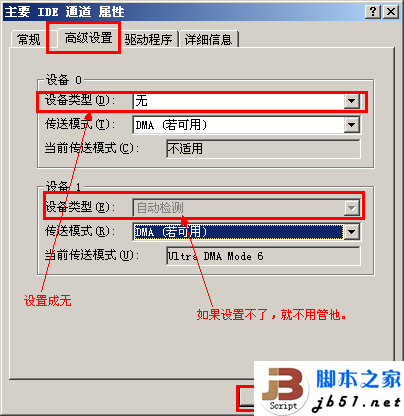 (图1-3图解主要IDE通道高级设置)
(图1-3图解主要IDE通道高级设置)
网编者注:设置完之后,不是立即就生效的,在下次开机后才会生效,此设置有一个优点和缺点。优点就是可以加快开机速度,从而达到优化系统的地步。缺点就是如果电脑新加了一个IDE接口的硬盘的话,那么系统也是无法识别的,除非再把这里在设置回去的话,系统才会识别硬盘。
关闭IDE通道方法:
关闭IDE通道,就必须先打开设备管理器,在设备管理器中找到相关的主要IDE通道和次要的IDE通道,关闭这些通道即可达到系统优化。
打开设备管理器之后,单击“IDE ATA/APAPI 控制器”前面的小+号,即可打开此节点下面的栏目。找到需要设置的那个上面双击即可打开该通道的属性窗口。
参考资料:电脑设备管理器在哪,如何打开设备管理器
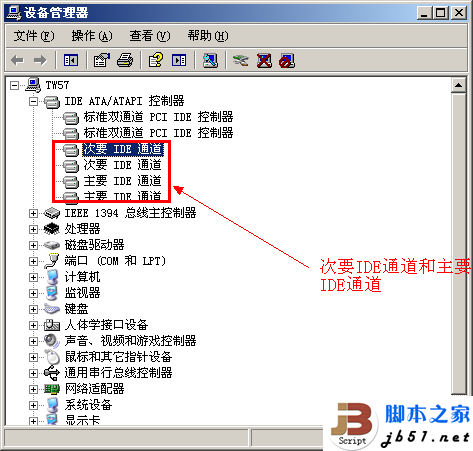 (图1-1设备管理器中的IDE ATA/ATAPI控制器)
(图1-1设备管理器中的IDE ATA/ATAPI控制器)打开次要 IDE 通道 属性之后,选择“高级设置”选项卡,把设备0的设备类型设置成“无”,然后设备1的设备类型也设置成“无”。设置完确定即可。
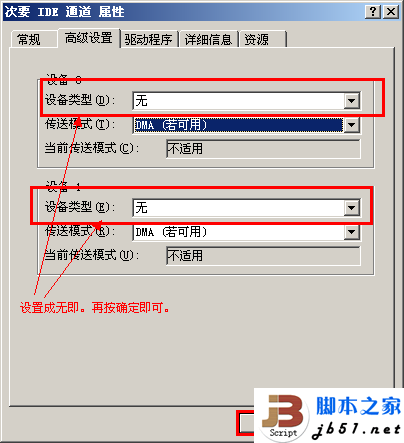 (图1-2图解次要IDE通道高级设置)
(图1-2图解次要IDE通道高级设置)如下图所示,主要IDE通道属性的高级设置里,设备0的设备类型设置也设置成无,有的设备是无法设置的,如下图设备1所示这样,是无法设置的,无法设置的话,就不用管他了,能设置的都设置成无,然后即可。
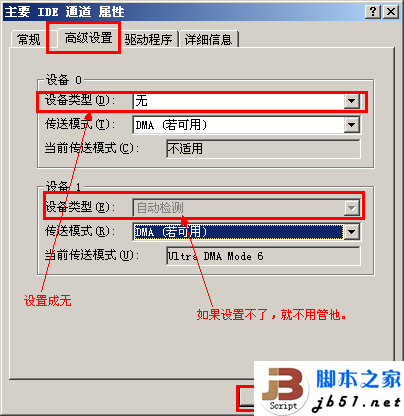 (图1-3图解主要IDE通道高级设置)
(图1-3图解主要IDE通道高级设置)网编者注:设置完之后,不是立即就生效的,在下次开机后才会生效,此设置有一个优点和缺点。优点就是可以加快开机速度,从而达到优化系统的地步。缺点就是如果电脑新加了一个IDE接口的硬盘的话,那么系统也是无法识别的,除非再把这里在设置回去的话,系统才会识别硬盘。
加载全部内容